В основе каждого смартфона лежит операционная система, которая обеспечивает работоспособность всех его функций. И если вы являетесь обладателем iPhone, то вы, без сомнения, знакомы с iOS - интеллектуальной платформой, которая стала душой этого устройства. Каждое обновление iOS приносит с собой не только исправление ошибок и уязвимостей, но и новые функции, сделанные для улучшения вашего пользовательского опыта.
Так что, если вы стремитесь оставаться впереди всех и использовать все возможности, предоставленные вашей любимой мобильной операционной системой, то обновление iOS - неотъемлемая часть вашей повседневной жизни. Но каким образом это сделать, чтобы все прошло гладко и без проблем? Без переживаний и бесконечных вопросов?
Осталось совсем немного: просто следуйте подробной и эффективной инструкции, которую мы подготовили специально для вас. Прокачайте свой iPhone до максимума! Наденьте свое аккуратное деловое платье и сделайте шаг к первоклассным возможностям вашего устройства. Переходите от слов к делу и доберитесь до вершин с iOS - операционной системой, которая будет вписываться в вашу жизнь с легкостью и элегантностью. Путь к обновлению вашей жизни начинается здесь!
Проверка совместимости вашего устройства и возможности обновления операционной системы
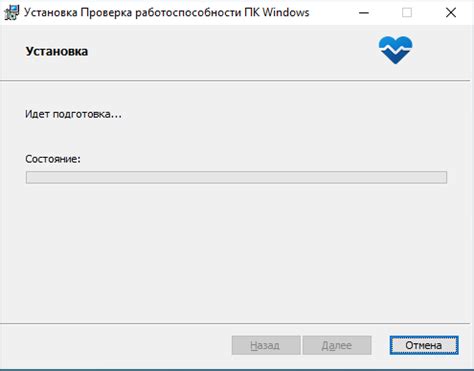
Прежде чем приступать к процессу обновления операционной системы вашего iPhone, необходимо убедиться, что ваше устройство совместимо с последней версией iOS и соответствует минимальным требованиям.
Обновление операционной системы позволяет вам получить доступ к новым функциям, улучшениям производительности и исправлениям ошибок. Однако, не все модели iPhone могут обновиться до самой последней версии iOS. Проверка совместимости не только поможет вам определить, сможете ли вы обновить свое устройство, но и предоставит вам информацию о поддерживаемых функциях и изменениях, которые вы получите после обновления.
Чтобы проверить совместимость вашего устройства с новой версией iOS, перейдите в меню настройки вашего iPhone. Затем прокрутите вниз и нажмите на пункт "Общие". В разделе "Общие" найдите и выберите "Обновление ПО". Здесь вы увидите информацию о наличии доступных обновлений.
После того как вы нажмете на "Обновление ПО", ваше устройство автоматически проверит наличие новых версий iOS и покажет, доступна ли вам последняя версия. Если вам предлагается обновление, это означает, что ваше устройство совместимо с новой версией, и вы можете приступить к процессу обновления.
Проверка текущей версии операционной системы и доступности обновлений

Прежде чем обновлять iOS, вам потребуется проверить версию операционной системы на вашем устройстве и узнать, доступны ли для него новые обновления. Это гарантирует, что вы используете последнюю доступную версию операционной системы, исправляющую ошибки, улучшающую производительность и предлагающую новые функции.
Для проверки версии iOS на вашем iPhone, вы можете открыть настройки, затем выбрать пункт "Общие", и после этого нажать на "Информация". В этом разделе вы найдете информацию о текущей версии операционной системы на вашем устройстве.
Кроме того, после проверки текущей версии iOS, вам следует проверить доступные обновления. Чтобы это сделать, вы можете вернуться к разделу "Общие" в настройках и выбрать пункт "Обновление ПО". Здесь вы увидите информацию о наличии новых обновлений, если они доступны для вашего iPhone.
Совместимость моделей iPhone с новыми версиями iOS

Совместимость - это способность устройства работать с определенной версией операционной системы, в данном случае, iOS. Apple стремится поддерживать обновления на широком спектре своих устройств, но иногда более старые модели могут быть исключены из списка поддерживаемых.
Важно отметить, что не все модели iPhone смогут обновиться до более новой версии iOS. Это связано с аппаратными ограничениями устройств, например, возможно отсутствие достаточного объема оперативной памяти или процессора, чтобы корректно функционировать с новыми функциями и требованиями операционной системы.
Для того чтобы узнать, ваша модель iPhone совместима с новой версией iOS, можно обратиться к официальным сведениям, предоставляемым Apple. Обычно, на веб-сайте Apple есть список поддерживаемых моделей на каждую iOS-версию. Это позволяет пользователям узнать, имеют ли они возможность обновить свое устройство до новой версии операционной системы.
Обновление iOS на iPhone обычно происходит через меню настройки устройства. Если ваша модель iPhone совместима с новой версией iOS, и у вас есть доступ к интернету, вы сможете загрузить и установить обновление непосредственно на свое устройство. Обычно процесс обновления разделен на загрузку файла обновления и его последующую установку.
Однако, перед обновлением до новой версии iOS, рекомендуется сделать резервную копию данных, чтобы в случае непредвиденных событий сохранить важную информацию. Подобные подготовительные шаги помогут избежать потери данных и сделают процесс обновления более безопасным и удобным.
Создание резервной копии данных перед выполнением обновления операционной системы

Перед тем, как приступить к обновлению операционной системы на вашем устройстве, рекомендуется создать резервную копию данных. Это позволит вам сохранить все важные файлы, контакты, сообщения и настройки, чтобы можно было восстановить их в случае возникновения проблем или потери информации в процессе обновления.
Резервная копия является своеобразным страховым полисом для вашего iPhone, предоставляя вам возможность сохранить неповторимые моменты в виде фотографий и видеозаписей, а также все другие важные данные, которые у вас есть на устройстве. Она позволит вам безопасно выполнить обновление и с минимальными потерями перейти на новую версию операционной системы.
Для создания резервной копии данных вы можете использовать различные методы, включая iCloud, iTunes или другие сторонние приложения. Процесс создания резервной копии обычно прост и не занимает много времени, но он может спасти вас от неприятностей и ненужного беспокойства в случае возникновения проблем во время обновления.
Выбор наиболее удобного способа создания резервной копии
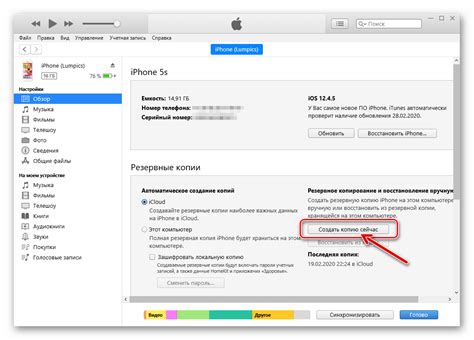
Когда наступает время обновления операционной системы на вашем iPhone, весьма важно предварительно создать резервную копию ваших данных, чтобы избежать потери важной информации. Это позволяет восстановить все настройки, приложения и файлы после обновления, обеспечивая плавный переход на новую версию iOS.
Существует несколько способов создания резервной копии данных на iPhone, и каждый из них имеет свои особенности. Перед выбором наиболее удобного способа, стоит учитывать ваш личный опыт работы с устройствами Apple, наличие компьютера и доступность облачного хранилища данных.
| Способ | Описание |
|---|---|
| С помощью iCloud | Возможность создания резервной копии данных на удаленном сервере Apple. Доступен для использования даже без компьютера. |
| С использованием iTunes | Создание локальной резервной копии данных на компьютере с помощью программы iTunes. Требуется наличие компьютера и USB-кабеля для подключения iPhone. |
| С использованием программ третьих сторон | Использование специализированных приложений для создания резервной копии, предлагающих расширенные функции и возможности. Требуется установка такого приложения на компьютер. |
Выбор наиболее удобного способа зависит от ваших личных предпочтений и доступных ресурсов. Если у вас есть подключение к интернету и доступ к облачному хранилищу iCloud, то создание резервной копии через iCloud может быть самым удобным решением. Если вы предпочитаете более традиционный подход с использованием компьютера, то создание резервной копии через iTunes будет предпочтительным.
Не забудьте выбрать наиболее подходящий способ для вас и регулярно создавать резервные копии данных на вашем iPhone. Это поможет вам быть уверенными в сохранности ваших важных файлов и настроек при обновлении операционной системы.
Важность создания резервной копии перед обновлением операционной системы iPhone

Перед внесением изменений в операционную систему своего iPhone пользователи должны понимать важность создания резервной копии. Создание такой копии позволяет сохранить все важные данные и настройки устройства, чтобы в случае возникновения проблем или потери данных можно было быстро и легко восстановить их.
Создание резервной копии перед обновлением операционной системы защищает важную информацию, такую как контакты, сообщения, фотографии, видео, заметки и другие файлы. Отсутствие резервной копии может привести к потере этих данных и созданию неудобств в будущем.
Защита информации также позволяет сохранить настройки устройства, включая предпочтения по безопасности, конфигурацию приложений и другие индивидуальные настройки. Благодаря созданию резервной копии пользователь может быть уверен в том, что после обновления операционной системы iPhone сохранятся все его предпочтения и устройство будет настроено так, как он привык.
Для создания резервной копии данных на iPhone существует несколько способов. Пользователи могут воспользоваться iCloud, облачным хранилищем Apple, которое автоматически создает резервные копии данных устройства. Они также могут использовать iTunes, программу для управления мультимедийными файлами на компьютере, которая позволяет создавать полные резервные копии устройства.
- Создание резервной копии через iCloud:
- На iPhone откройте "Настройки".
- Нажмите на свое имя вверху экрана.
- Выберите "iCloud".
- Прокрутите до раздела "Резервное копирование" и включите опцию "iCloud-резервное копирование".
- Нажмите "Создать резервную копию сейчас".
- Создание резервной копии через iTunes:
- Подключите iPhone к компьютеру с установленной программой iTunes.
- Откройте iTunes и выберите свое устройство в верхнем левом углу.
- В разделе "Резервное копирование" выберите "Автоматическое резервное копирование" или "Создать резервное копирование сейчас".
Обновление операционной системы iPhone без предварительного создания резервной копии может привести к потере важных данных и настроек. Поэтому рекомендуется всегда создавать резервную копию перед обновлением системы, чтобы быть уверенным в сохранности всех важных информации на устройстве.
Вопрос-ответ

Могу ли я вернуться на предыдущую версию iOS на iPhone?
В некоторых случаях вы можете вернуться на предыдущую версию iOS на iPhone, однако это не всегда возможно. Компания Apple ограничивает возможность установки предыдущих версий iOS после их официального выпуска. Обычно вы можете установить только последнюю доступную версию iOS на вашем устройстве. Единственным исключением является период времени после официального выпуска новой версии iOS, когда предыдущая версия еще поддерживается. В этом случае вы можете вернуться на предыдущую версию iOS, до тех пор пока Apple не прекратит ее поддержку.



